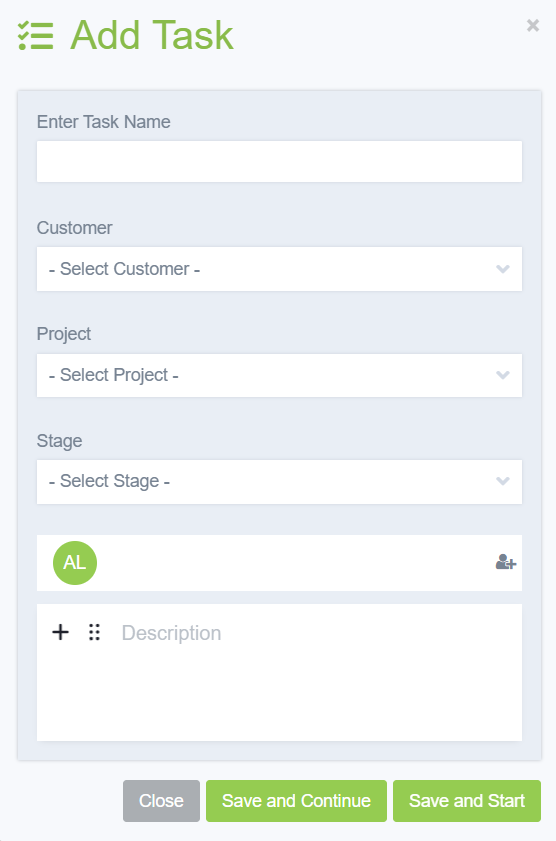Таски
Трекер - это безусловно важнейшая часть функционала нашего приложения, но в данном разделе вы наверняка будете проводить не меньше времени. Когда задач становится очень много, в них можна начать путаться, по этой причине не забывайте пользоваться фильтрами, дабы облегчить себе работу.
Общая информация
Итак, что же мы видим в списке задач.
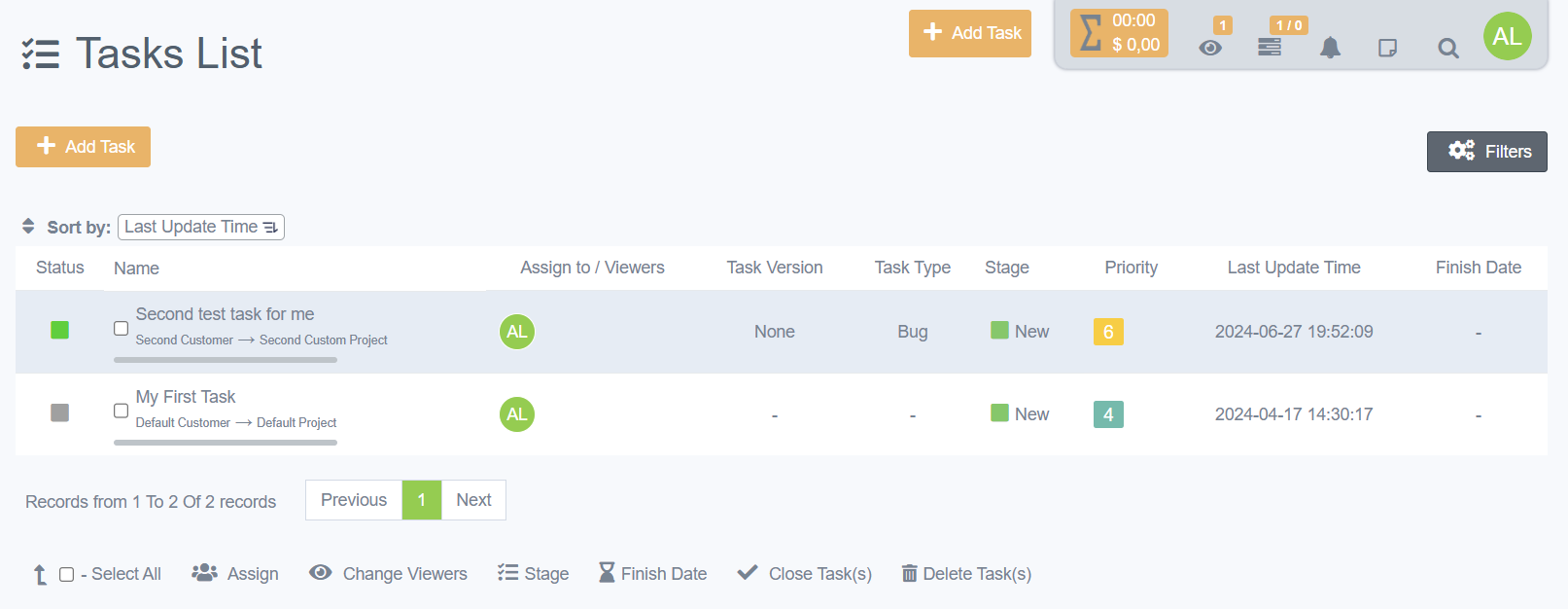
Статус - в каком состоянии находится Задача. Есть четыре варианта - серый, значит что дата окончания не была установлена. Зеленый (по умолчанию) - время на выполнеине задачи еще есть. Оранжевый (по умолчанию) - до истечение времени на выполнение задачи осталось установленное число дней. Обычно - 1. Красный - времени больше нет, задача просрочена.
Имя - Название задачи, под которой так же указаны ее проект и заказчик. Все названия кликабельны, с возможностью перейти в нужный раздел.
Назначено на / Наблюдатели - В этой колонке указано на кого подписана задача, а также кто следит за ходом выполнения задачи (кому приходят оповещения о измененииях).
Тип задачи - заданный тип, который может иметь как стандартные, так и заданные значения.
Этап - статус выполнения задания.
Приоритет - установленный при создании/апдейте приоритет.
Последнее изменение - дата и время, когда были внесены последние изменения.
Дата окончания - дата, до кторой задание должно быть выполнено.
Следует отметить, что напротив каждого задания есть чекбокс. Благодаря им, вы можете выделить несклько задач, почле чего выбрать одно из действий внизу страницы, которые сработают сразу на всех выделенных задачах.
Создание из таск листа
Чтобы создать Задачу, необходимо нажать кнопку Add Task. Вас перекинет на страницу развернутого создания задачи. Далее заполняем название. Можно сразу выбрать кому назначить задачу, а можно сначала выбрать заказчика и проект. При выборе заказчика останется исключительно его список проектов. При выборе проекта, список доступных к назначению работников сразу урежится до тех, кто добавлен в его команду. Следующим шагом заполняем описание. Сюда можно вставлять картинки, файлы, списки, фрагменты кода и так далее. Тип Задачи и Версия Задачи не являются обязательными полями, но мы настоятельно рекомендуем их заполнять, чтобы в будущем было удобнее осуществлять поиск. Дата окончания Задачи также необязательна для заполнения, но, если оставить ее пустой, задача не будет подсвечиваться, оставаясь в списке "серой", а также никогда не появится в Переработке. Далее вы можете добавить персонал, который должен следить за ходом работы. При необходимости можно выбрать на сколько процентов задача уже выполнена на момент создания. Устанавливаем приоритет. При необходимости создаем/добавляем теги, снова таки для будущего поиска. Далее, мы можем сделать данную задачу подзадачей любой другой задачи. И последнее - возможность сделать задачу регулярно повторяющейся. Пока эта галочка установлена, наша задача будет возвращаться к изначальному статусу через определенный промежуток времени. Дополнительно вы можете настроить установку даты завершения, очистку активности и комментариев.
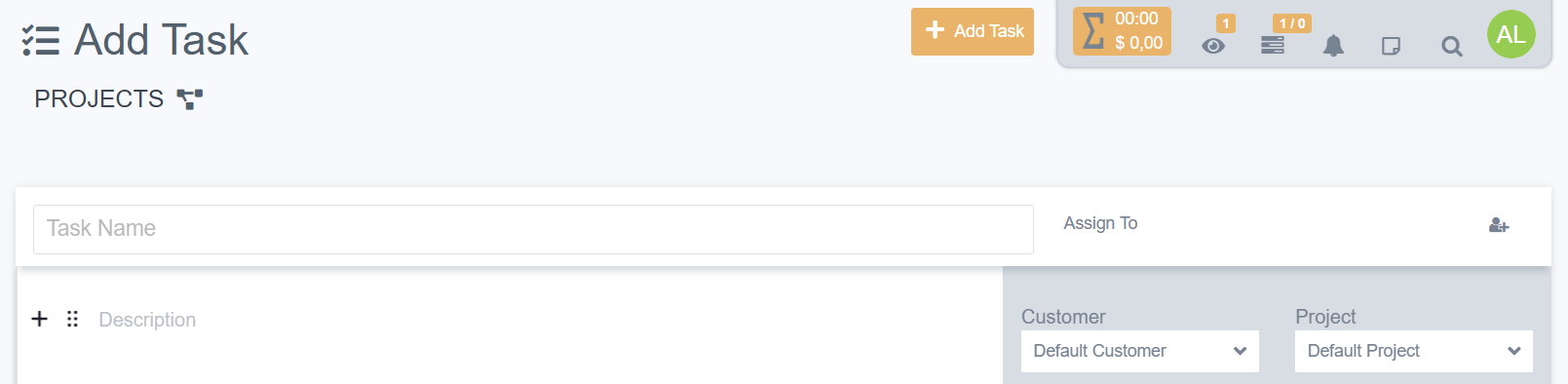
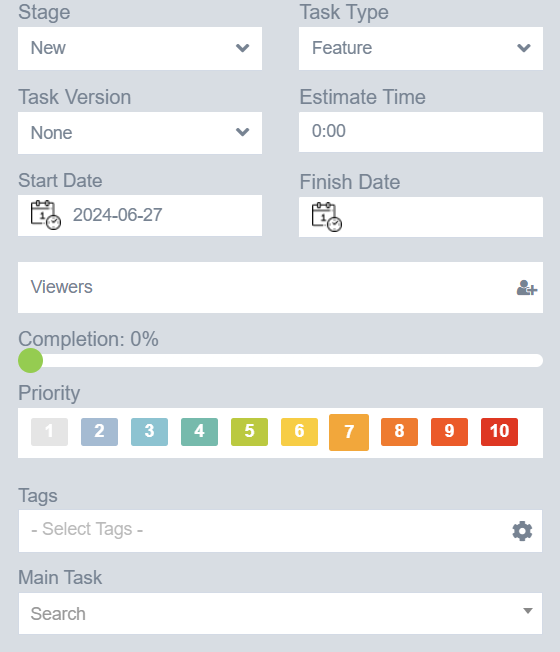
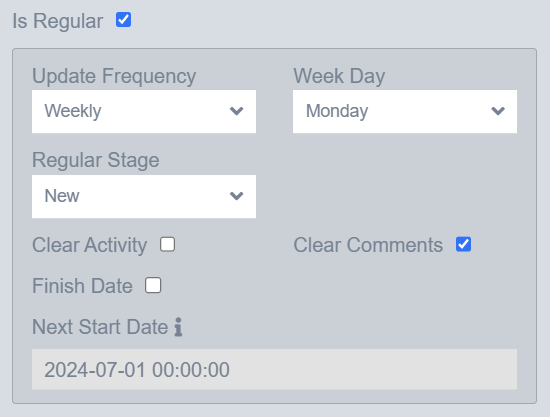
После заполнения всех полей вы можете сохранить Задачу двумя способами. По кнопке "Save" вы сохраните Задачу и сразу перейдете в нее с возможностью редактировать. При нажатии на кнопку ">>" (Save and add more) вы сохраните Задачу и перейдете к созданию еще одной, при этом все настройки, кроме имени и описания сохранятся, и вам не потребуется заполнять их снова. Это удобно, когда необходимо создать несколько задач для одного проекта.
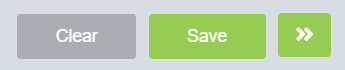
Редактирование задачи
Чтобы откртыть редактирование, достаточно кликнуть по названию Задачи в списке задач. При редактировании большая часть полей остается практически неизменной. Основное, что добавляется - это чат и активность. Мы можем оставлять свои комментарии по поводу Задачи, прикреплять файлы и оставлять голосовые сообщения. Кроме того, можем посмотреть кто, когда и какие именно изменения делал в данной Задаче.

Создание по быстрой кнопке
Существует также быстрый способ создать задачу почти из любого места проекта - это кнопка возле верхнего меню. По сути она повторяет функционал обычного создания, только в максимально сжатой форме.